iPhoneでネットワーク設定をリセットする方法
iPhoneユーザーは、何も変更していない場合でも、Wi-Fiや携帯電話の問題に直面することがあります。 現時点では、多くのユーザーがiPhoneをApple Storeに持ち込んで技術サポートを求めています。 実際には、iPhoneのリセット設定でこの問題を解決することができます。 iPhoneのネットワーク設定をリセットする前に、まずプロセスの効果を理解することをお勧めします。 ネットワーク設定をリセットすると、携帯電話の設定やWi-Fi設定など、iPhoneのすべてのネットワーク設定が工場出荷時にリセットされます。 アクティブなセルラーネットワークに接続できない場合に便利です。
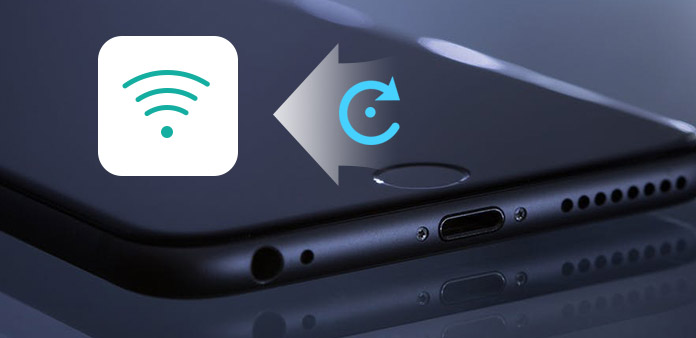
iPhone上のネットワークをリセットすると、モバイル仮想ネットワーク事業者も抹消されるため、アクセスポイント名とマルチメディアメッセージングサービスを手動で設定する必要があります。 メジャーなモバイルサーバープロバイダーを使用すると、自動的に発生します。 さらに、すべてのWi-FiネットワークとVPNが清掃されます。 これらの設定をリセットする必要があります。 そして、これらの新しい接続は、問題のある接続を打倒します。
1。 iPhoneでネットワーク設定をリセットする方法
iPhoneのネットワークが動作しないときは、Wi-Fiや携帯電話に関係なく、まずiPhoneでネットワーク設定をリセットする必要があります。
あなたのiPhoneのロックを解除し、ホーム画面で設定アプリを開きます。
所在地 設定ページとプレス リセット.
選択 ネットワーク設定をリセットする オプションを選択します。
確認画面が表示され、パスコードの入力を求められます。
確認後、 ネットワーク設定をリセットする 再度確認ダイアログが表示されます。
iPhoneを再起動すると、すべてのネットワーク設定が工場出荷時の設定に戻ります。 さまざまなオプションがあることにお気づきかもしれません リセット あなたのiPhoneのページ。 そして今、あなたは、 ネットワーク設定をリセットする。 他のオプションはどうですか?
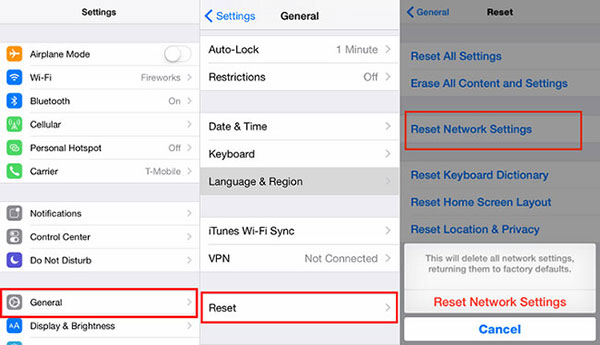
- 1。 すべての設定をリセット:このオプションはiPhoneを出荷時の設定にリセットします。 あなたのiPhoneが遅くなったり、ウイルスに感染していることがわかったら、オプションでiPhoneのネットワーク設定をリセットすることができます。
- 2。 すべてのコンテンツと設定を消去:iPhoneを出荷時の設定に戻し、インストールしたアプリを含め、iPhone上のすべてのデータを削除します。 すべてのコンテンツと設定を消去したら、新しいiPhoneを手に入れることができます。
- 3。 Reset Keyboard Dictionary:時間の経過とともに、iPhoneはデフォルトでiOS辞書に単語の束を保存します。 このオプションはあなたのiPhoneからこれらの単語を消去します。
- 4。 ホーム画面レイアウトのリセット:ホーム画面のレイアウトをカスタマイズする場合は、このオプションを使用できます。
- 5。 場所とプライバシーをリセット:名前が示すように、このオプションを使用すると、iPhoneの場所とプライバシーの設定をリセットできます。
トラブルシューティング
このセクションでは、ネットワーク接続に関連するさまざまな問題を解決する方法を紹介します。 どのような問題がネットワーク設定に関係していても、このセクションから解決方法を見つけることができます。
2。 特定のWi-Fiネットワークが機能しない
特定のWi-Fiネットワークに接続できない場合は、この問題を解決するための簡単な操作を行うことができます。
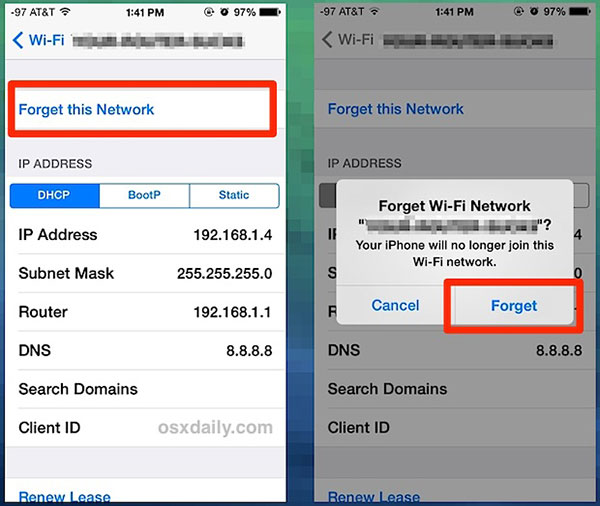
Wi-Fiが開いているかどうかを確認する必要があります。 ルータをオンにするのを忘れたからといって、Wi-Fiネットワークに接続できないことがあります。
ルーターに問題がない場合は、iPhoneを起動して開いて 設定 アプリ。
In WLAN 画面で、接続できないWi-Fiを開き、を押します このネットワークを忘れる。 次に、このWi-Fiを検索し、再接続します。
問題が解決しない場合は、工場出荷時設定のネットワーク設定をリセットしてください。
上記の手順を実行すると、このWi-Fiネットワークに正常に接続できます。 それでも動作しない場合は、ルータを再起動するか、ルータのプロバイダに電話をかけてください。
3。 サービスまたはセルラーネットワークはありません
iPhoneの画面に「No Service」と表示された場合、または携帯データに接続できない場合は、まず、携帯電話ネットワークの圏内にいるかどうかを確認する必要があります。 また、旅行者は、iPhoneがデータローミング用に設定されていることを確認する必要があります。 それでも問題が発生した場合は、以下の処置を講じて自分で解決してください。

iPhoneを再起動する:プレス 睡眠/目覚め 電源オフの警告が表示されるまでキーを押します。 その後、あなたのiPhoneをオフにすることができます。 数秒間待ってから、Appleロゴが画面に表示されるまでスリープ/スリープ解除キーを押してください。
キャリア設定を更新する:iPhoneをインターネットに接続します。 設定アプリを開き、にアクセスします オプション。 所在地 私たちについて 更新がある場合は、キャリア更新プロセスを有効にします。
SIMカードを確認する:iPhoneをオフにします。 SIMカードを取り出してもう一度元に戻してください。 あなたのiPhoneを起動します。 のサイン サービス無し あなたのSIMカードが緩んでいたことを意味します。
iOSのアップデート:起動 設定 アプリをホーム画面に表示します に行く オプションとオープン 私たちについて ページ。 iPhoneをiOSの最新バージョンにアップデートしてください。
iPhoneのネットワーク設定をリセットする。 あなたのiPhoneがまだ携帯データに接続できない場合は、あなたのキャリアに電話をする必要があります。
4。 iPhoneが応答せず、それを修正する方法
インターネットに接続できず、iPhoneが応答しない場合は、iPhoneを工場出荷時の状態にリセットする必要があります。 iPhoneが突然ブレーキをかけると、工場出荷時の設定にリセットする最も良い方法は ティパール iOSシステム復旧。 これは、iOSシステムリカバリはシステムの問題を解決するだけでなく、データを復旧する機能も備えているためです。 したがって、iOS System Recoveryでデータを失うことはありません。
- 1。 iOS System Recoveryは、ネットワークを含むiPhoneシステムのすべての問題を修正する可能性があります。
- 2。 このネットワーク修理師は、iPhone 7 / 7 Plusを含むすべてのiPhoneと互換性があります。
- 3。 iOS System Recoveryは、ネットワーク設定のiPhoneとiOSシステムを出荷時の設定にリセットすることができます。
- 4。 これはデスクトップベースのプログラムです。 WindowsとMac OSの両方をサポートしています。
- 5。 リセット後、iOS System RecoveryはすべてのデータをiPhoneに自動的に復元します。
ネットワーク設定をリセットする方法
ケーブルでiPhoneをコンピュータに接続し、iOSシステムリカバリを起動します。
接続が成功すると、iOS System Recoveryは自動的にiPhoneを検出します。
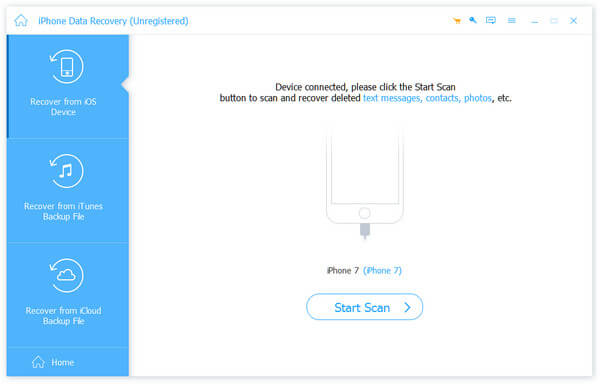
[開始]ボタンを押して確認ウィンドウを開きます。 あなたのiPhoneの情報が正しいかどうかを確認する必要があります。
確認後、修復をクリックしてiPhoneのネットワーク設定をリセットします。 それ以外の場合は、適切な情報を手動で入力する必要があります。
その後、リアルタイムでリセットするプロセスを監視することができます。
プロセスが完了すると、iOSの最新バージョンがiPhoneにインストールされます。 iPhoneでネットワーク設定を開始してリセットすることができます。
まとめ
この記事では、iPhoneのネットワーク設定をリセットする方法を紹介しました。 iPhoneがWi-Fiや携帯電話に接続できないことがわかったら、簡単にネットワーク設定を修正することができます。 この記事では、ネットワークのリセット以外にも、ネットワークに関連するさまざまな問題に直面したときのヒントを紹介します。 iPhoneのネットワーク設定をリセットする究極のソリューションは、Tipard iOS System Recoveryです。 iOSシステムリカバリは、iPhoneのブレーキを踏んだりするなどの方法が無効な場合に特に便利です。 さらに、iOS System Recoveryは、リセット後にすべてのデータをiPhoneに復元するのに役立ちます。 したがって、データを失うことはありません。







